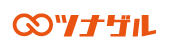このページではツナゲルへの登録の手順について説明しています。
ツナゲルへのリンクを設置
ツナゲルに登録するにはツナゲルへのリンクの設置確認をクリアする必要がありますので、まずはバナー画像一覧から任意のバナーを取得し、自身の運営するサイトのトップページのいずれかに貼り付けます。
リンクされていないと審査に通過しませんので画像を貼っただけではなく必ずリンクされているか確認してください。nofollowは不可です。
なお、バナーはツナゲルを利用する予定のサイト全てで貼り付けてください。バナー掲載のないサイトでツナゲルの広告利用があった場合はアカウントが凍結されます。
審査に落ちたら確認
- トップページにリンクが設置されているか
- ツナゲルへリンクされているか
- nofollowになっていないか
登録と審査申し込み
まずはツナゲルのTOPページから新規登録をクリックし、必要事項を入力します。
メールアドレス確認がありますのでメールアドレスには必ず有効なアドレスを入力してください。
「アフィリエイトバナーを掲載するURL」の欄(広告主の方は「ホームページのURL」の欄)はツナゲルを利用するサイト全てのURLを入力してください。なお、ここに入力された全てのサイトでバナーの掲載確認が行われますので登録前には必ず自身のサイトのトップページにツナゲルのバナーを掲載してください。
登録サイトが入力欄数以上ある場合
ツナゲルへ登録予定のサイトが入力欄(メディア側5サイト、広告主3サイト)以上ある場合は申し込み後にお問い合わせより追加分のサイトURLをご連絡ください。
掲載のないサイトで無断で利用されますと予告なくアカウントが凍結・削除されますのでくれぐれもご注意ください。
メールアドレス認証
入力が終わりましたら確認ボタンを押してください。入力されたメールアドレス宛にツナゲルから確認のメールが発信されます。
メールが届いたら認証確認のためメール本文内のリンクをクリックしてください。
メールが届かない場合は?
メールが届かない場合はフィルタに掛かっている可能性がありますので迷惑メールやプロモーションのフォルダに振り分けられていないか確認してください。
バナー掲載確認
メールアドレスの認証が完了したユーザーから順次バナー掲載の確認を行います。バナー掲載の確認は目視で行われますので少々時間を要することがあります。
申請から1週間経っても連絡のない方はお問い合わせよりご連絡ください。
認証が完了しましたら登録完了メールをお送りしております。登録完了メールが届きましたら登録時に入力したメールアドレスとメールに記載されているパスワードを使ってツナゲルにログインしてください。
ログイン確認
登録が完了したら必ずログイン確認を行ってください。なお、パスワードはログイン後に「ユーザー情報の編集」から任意のものに変更できます。